
Instalar Office LTSC de manera sencilla y rápida
hace 2 meses
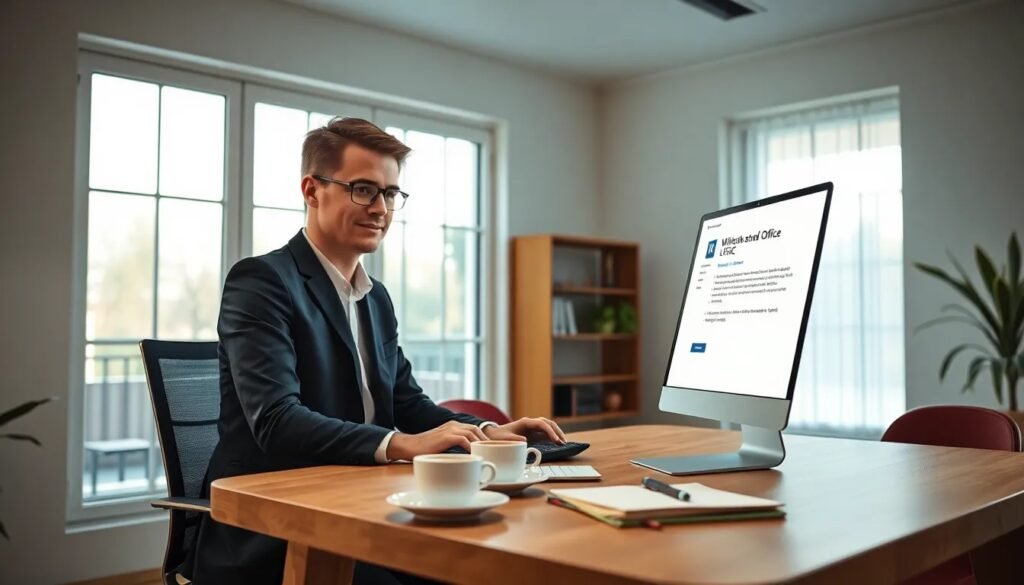
La implementación de Office LTSC 2024 ofrece una opción robusta para empresas y organizaciones que prefieren una solución de software de oficina sin suscripciones. Este artículo desglosa el proceso de instalar Office LTSC y ofrece una guía completa sobre sus características y beneficios.
A través de este artículo, aprenderás a descargar y configurar esta herramienta, así como a entender sus diferencias con otras versiones de Office. Sigue leyendo para obtener toda la información necesaria para realizar una instalación exitosa.
- ¿Cómo descargar e instalar Office LTSC 2024?
- ¿Qué es Office LTSC y cuáles son sus beneficios?
- ¿Cómo crear el archivo configuration.xml para Office LTSC?
- ¿Es necesario desinstalar versiones anteriores de Office antes de instalar LTSC?
- ¿Cómo instalar Office LTSC usando Configuration Manager?
- ¿Se puede usar Office LTSC sin conexión a Internet?
- ¿Qué diferencias existen entre Office LTSC y Office 365?
- Preguntas relacionadas sobre la instalación de Office LTSC
¿Cómo descargar e instalar Office LTSC 2024?
Para instalar Office LTSC de manera efectiva, lo primero que debes hacer es descargar la Herramienta de implementación de Office (ODT). Este software te permite personalizar y gestionar la instalación de Office de forma eficiente.
Una vez descargada la ODT, deberás crear un archivo configuration.xml que definirá las configuraciones específicas para tu instalación. Este archivo puede adaptarse a tus necesidades, como seleccionar los productos de Office que deseas instalar y especificar la ubicación de la instalación.
Después de configurar el archivo XML, lanza la línea de comandos y ejecuta el comando de instalación. Es importante que tengas privilegios de administrador para llevar a cabo este proceso.
¿Qué es Office LTSC y cuáles son sus beneficios?
Office LTSC (Long Term Servicing Channel) es una versión de Office diseñada para ser estable y sin cambios frecuentes, ideal para entornos que requieren una continuidad a largo plazo. Esta versión está dirigida principalmente a organizaciones gubernamentales y a usuarios comerciales.
Entre los beneficios de Office LTSC se incluyen:
- Estabilidad y rendimiento mejorados sin la introducción de nuevas funcionalidades de manera constante.
- Compatibilidad con versiones anteriores de Windows, como Windows 10 y 11.
- Flexibilidad en cuanto a la activación, que puede realizarse a través de KMS o MAK.
Este enfoque permite a las empresas mantener un entorno de trabajo seguro y eficiente, sin tener que preocuparse por actualizaciones no deseadas.
¿Cómo crear el archivo configuration.xml para Office LTSC?
Crear el archivo configuration.xml es un paso crucial en el proceso de instalar Office LTSC. Este archivo define cómo se llevará a cabo la instalación y qué componentes de Office se incluirán.
Para crear este archivo, sigue estos pasos:
- Abre un editor de texto como Notepad.
- Define los productos que deseas instalar y otras configuraciones necesarias, como la ubicación de instalación.
- Guarda el archivo con la extensión .xml en la misma carpeta donde tienes la ODT.
Un ejemplo básico de un archivo configuration.xml podría incluir opciones como el idioma de instalación y si deseas incluir Microsoft Teams como parte de la implementación.
¿Es necesario desinstalar versiones anteriores de Office antes de instalar LTSC?
Para evitar conflictos, se recomienda desinstalar versiones anteriores de Office antes de proceder con la instalación de LTSC. Esto asegura que no haya problemas de compatibilidad entre diferentes versiones.
La desinstalación puede hacerse a través del Panel de Control de Windows o utilizando herramientas específicas de Microsoft para desinstalar Office. Asegúrate de que todos los archivos relacionados se eliminen completamente.
Luego de desinstalar la versión anterior, verifica que tu sistema cumpla con los requisitos mínimos para la instalación de Office LTSC.
¿Cómo instalar Office LTSC usando Configuration Manager?
Si tu organización utiliza Configuration Manager, puedes implementar Office LTSC de manera centralizada. Este método permite gestionar instalaciones en múltiples dispositivos de forma eficiente.
El proceso incluye los siguientes pasos:
- Descargar la ODT y crear el archivo configuration.xml con las configuraciones deseadas.
- Subir el archivo de instalación a tu servidor de Configuration Manager.
- Configurar una nueva aplicación para la implementación y asignar las colecciones de dispositivos.
Este enfoque minimiza el esfuerzo administrativo y garantiza que todas las instalaciones sean consistentes en los dispositivos de la organización.
¿Se puede usar Office LTSC sin conexión a Internet?
Una de las ventajas de Office LTSC es que, a diferencia de Office 365, no requiere una conexión constante a Internet. Una vez que se ha realizado la instalación, puedes utilizar todas las herramientas de Office sin necesidad de estar conectado.
Sin embargo, es importante tener en cuenta que, aunque puedes usar Office sin conexión, algunas funciones, como las actualizaciones de software y la activación, necesitarán acceso a Internet en algún momento.
¿Qué diferencias existen entre Office LTSC y Office 365?
Las diferencias entre Office LTSC y Office 365 son significativas y pueden influir en tu decisión de cuál usar. A continuación, se presentan algunas de las diferencias clave:
- Office LTSC se basa en una compra única, mientras que Office 365 es un servicio de suscripción.
- Office LTSC no recibe actualizaciones de características, mientras que Office 365 se actualiza periódicamente con nuevas funcionalidades.
- Office 365 incluye servicios en la nube, como OneDrive y Microsoft Teams, que no están disponibles en LTSC.
Dependiendo de las necesidades de tu organización, puedes optar por una de estas versiones según tus requerimientos de continuidad y funcionalidad.
Preguntas relacionadas sobre la instalación de Office LTSC
¿Es Office LTSC gratis?
No, Office LTSC no es gratis. Requiere la compra de una licencia por volumen. Esta licencia es especialmente adecuada para organizaciones que necesitan un software de oficina confiable y sin cambios constantes.
Aunque no hay una versión gratuita, las empresas suelen considerar que la estabilidad y el rendimiento de LTSC justifican la inversión, especialmente en entornos críticos.
¿Qué es mejor, Office LTSC o Office?
La elección entre Office LTSC y otras versiones de Office depende de las necesidades específicas de cada usuario o empresa. Si valoras la estabilidad y prefieres evitar cambios frecuentes, LTSC es una excelente opción.
Por otro lado, si buscas recibir nuevas funcionalidades y utilizar servicios en la nube, Office 365 podría ser más adecuado. Considera el tipo de trabajo que realizas y tus preferencias antes de tomar una decisión.
¿Qué es Office LTSC frente a Office 365?
Office LTSC y Office 365 son versiones del paquete de software de Microsoft, pero sirven a diferentes propósitos. Office LTSC está diseñado para organizaciones que necesitan un software confiable sin cambios constantes, mientras que Office 365 se adapta a aquellos que buscan flexibilidad y actualizaciones continuas.
Además, Office 365 incluye acceso a capacidades en la nube, lo que le brinda al usuario una experiencia más integrada con herramientas como Outlook y Teams. La decisión debe basarse en el entorno laboral y las expectativas de uso.
¿Cuál es la clave de producto de Office LTSC?
La clave de producto de Office LTSC es un código único que se utiliza para activar el software. Esta clave se proporciona al adquirir la licencia y es esencial para utilizar el producto de manera legal.
Recuerda conservar esta clave en un lugar seguro, ya que es necesaria para la reinstalación o activación del software en caso de que sea necesario realizar un cambio de equipo o reinstalación.
Si quieres conocer otros artículos parecidos a Instalar Office LTSC de manera sencilla y rápida puedes visitar la categoría Artículos.
Deja una respuesta
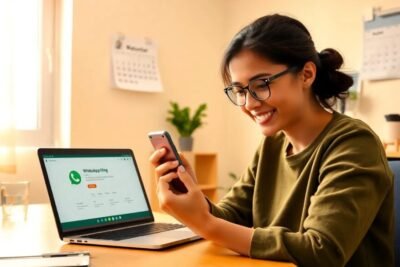










Más Artículos que pueden interesarte